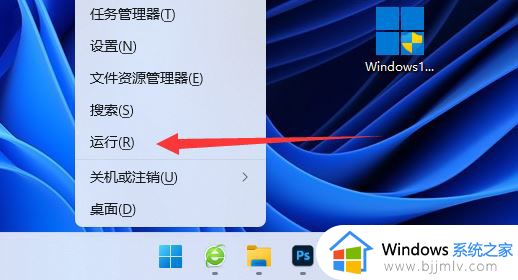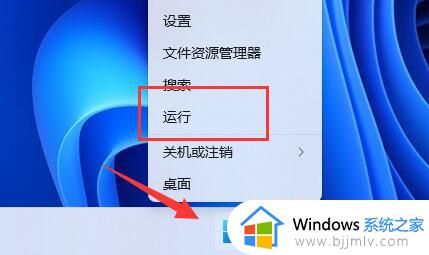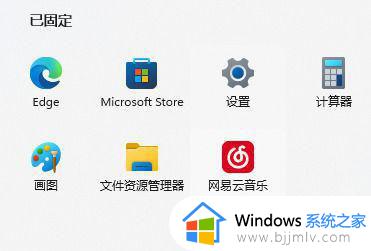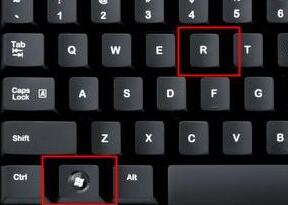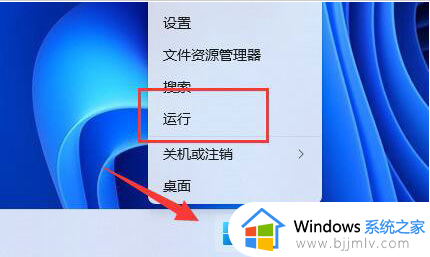win11电脑win键按了没有反应怎么办 win11系统win键不管用了修复方法
我们在日常使用win11系统的过程中,熟悉电脑功能的用户经常也会用到一些快捷键来操作,其中就包括win组合键,然而有小伙伴在更新完win11系统之后,想要使用win组合键打开某个功能时却总是没有效果,对此win11电脑win键按了没有反应怎么办呢?下面小编就来教大家win11系统win键不管用了修复方法。
具体方法:
方法一
1、有可能是因为系统卡主了,这时候只需要按下键盘“ctrl+shift+esc”打开任务管理器。
2、然后在其中找到“Windows资源管理器”,右键选中它点击“重新启动”即可。
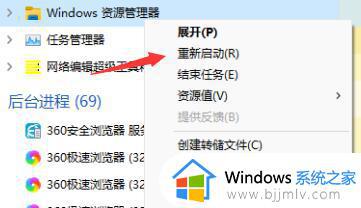
方法二
1、还有可能是因为我们开启了Windows推送通知服务,将它关闭即可。
2、首先按下“win+r”快捷键调出运行,然后输入“services.msc”回车确定。
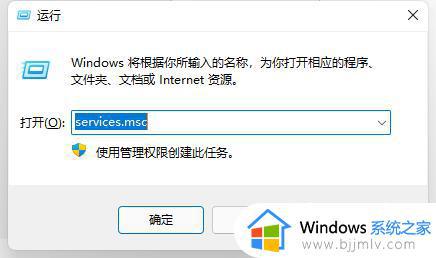
3、然后在服务列表中找到“Windows推送通知系统服务”,双击打开。
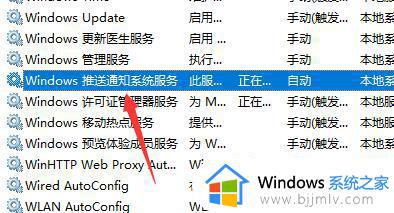
4、接着在其中将启动类型更改为“禁用”,再点击下面的“停止”。
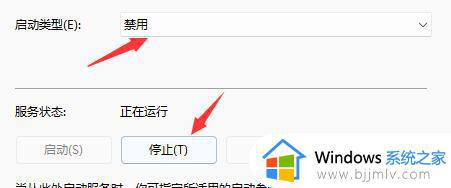
5、点击“确定”保存后,重启电脑就可以了。
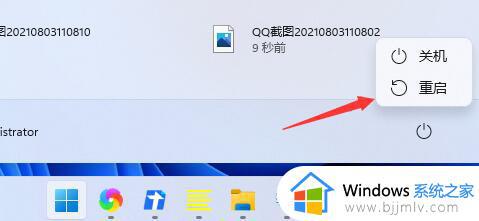
方法三
可以尝试下重启电脑。
本文就是小编告诉大家的win11系统win键不管用了修复方法了,有遇到相同问题的用户可参考本文中介绍的步骤来进行修复,希望能够对大家有所帮助。